windowns中dns服务器配置与管理详解(多图)
发布时间:2016-12-27 来源:查字典编辑
摘要:安装DNS服务器在"服务器管理器"-"角色"-"添加角色"中安装DNS服务器。选择DNS服务器点下一步安装,然后安装固定服务器IP地址安装完...
安装DNS服务器
在"服务器管理器"-"角色"-"添加角色"中安装DNS服务器。
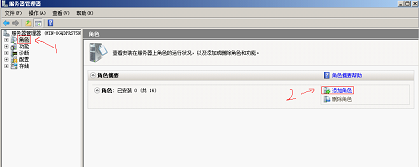
选择DNS服务器
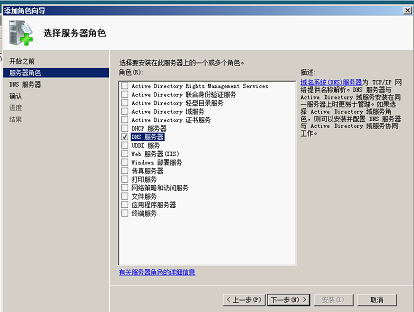
点下一步安装,然后安装
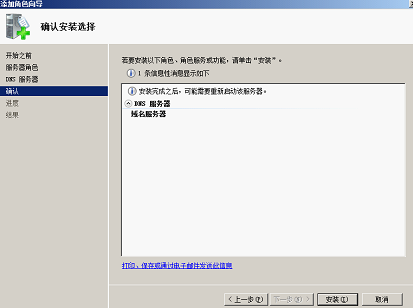
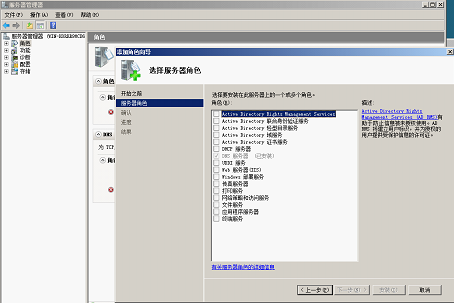
固定服务器IP地址
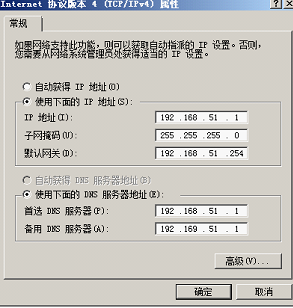
安装完DNS和配置好固定ip后,我们就可以开始配置DNS。
在"开始"-"管理工具"-DNS打开DNS
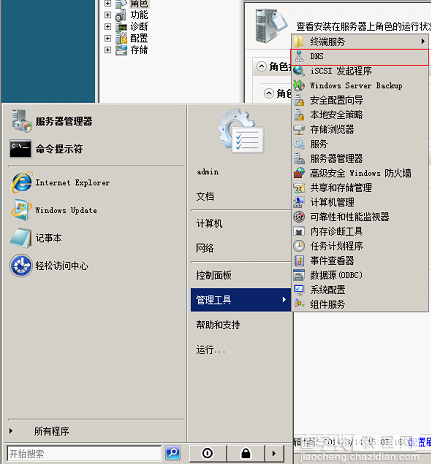
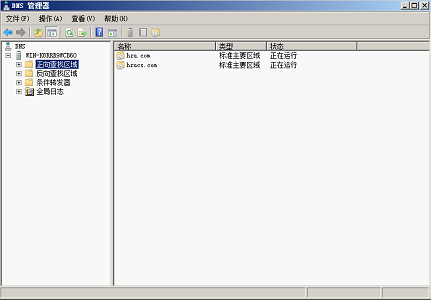
正向区域的建立并为其设置主机。
选择"正向查找区域"-右击-新建区域。
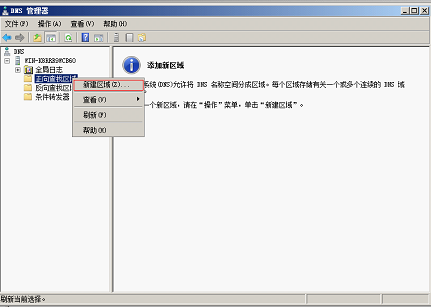
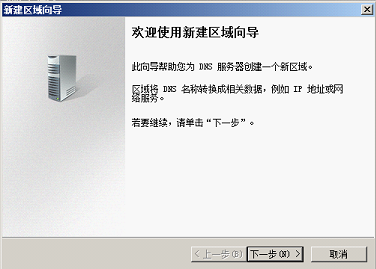
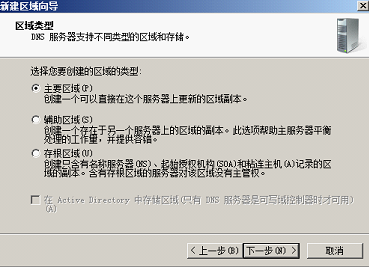
填写域名
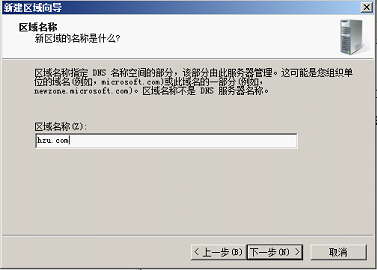
之后全部默认设置,直至完成。
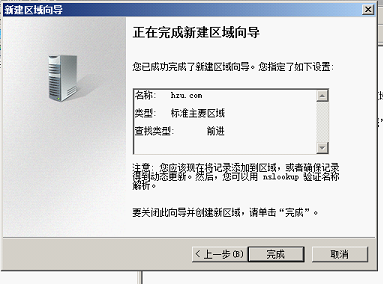
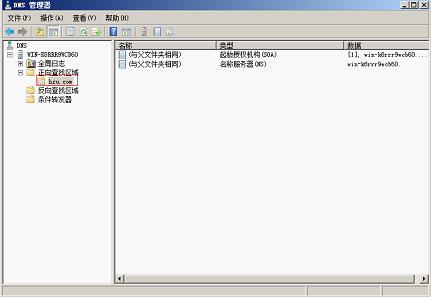
域名建立之后,我们就可以为其"新建主机"
选择"hzu.com"-右击-"新建主机"
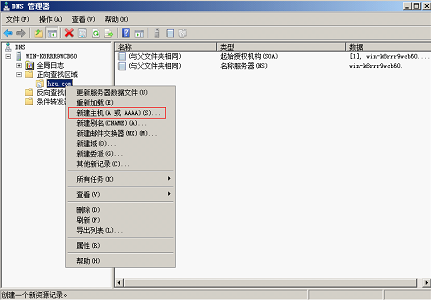


同理,我们可以再新建多一个正向区域,并为其新建主机。
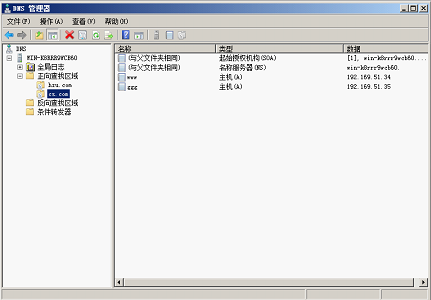
至此,我们可以测试下是否能够正向解析。
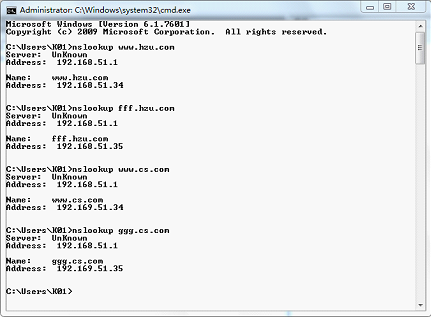
成功正向解析。
反向区域的建立并为其新建指针。
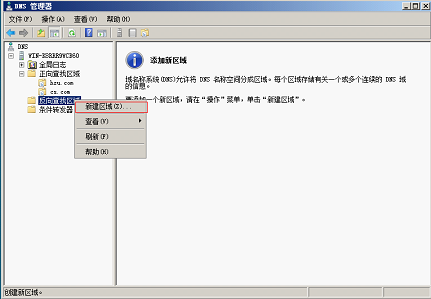
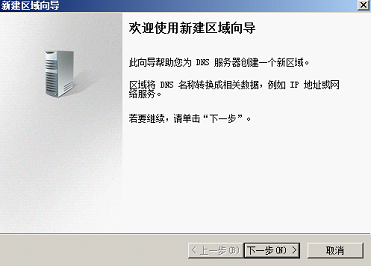
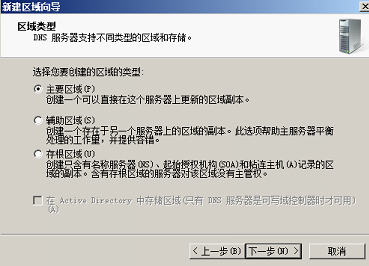
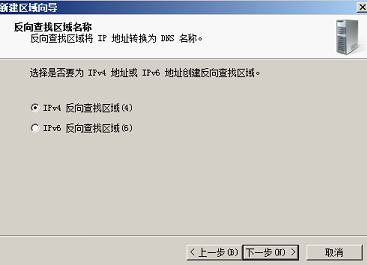
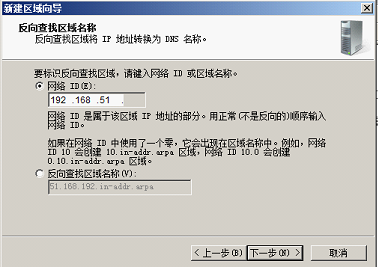
点击下一步,直至完成。
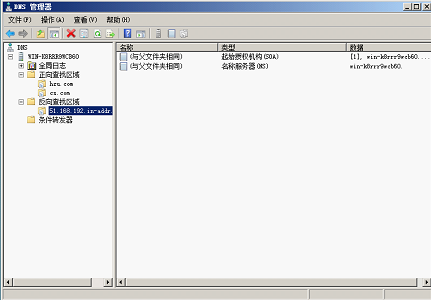
现在,为其新建指针。
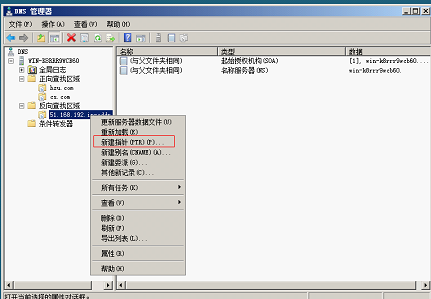
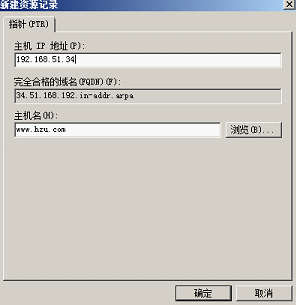
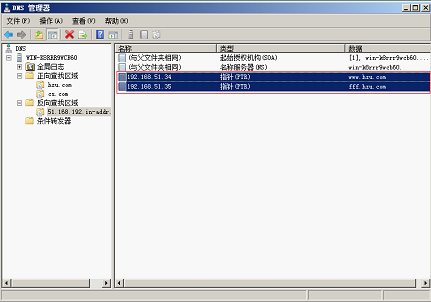
同理,我们再为"cs.com"添加反向查找区域,并新建指针
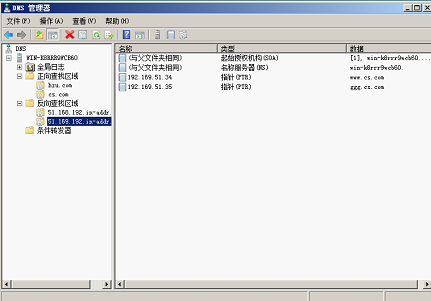
现在,我们就可以测试下是否能反向查找。
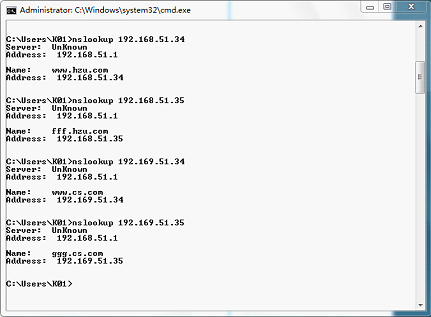
别名的建立;
现在,我们为"hzu,com"新建别名
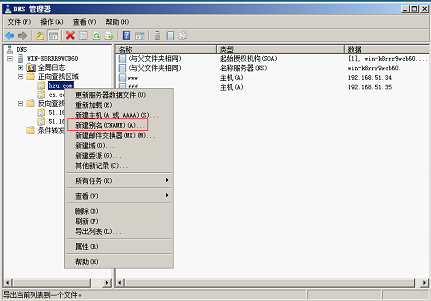
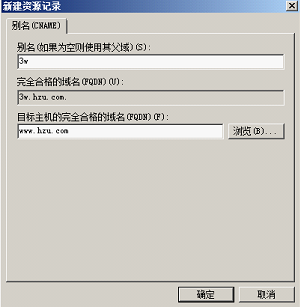
点击确定后,我们就可以测试下,此时,3w.hzu.com与www.hzu.com是等同的。
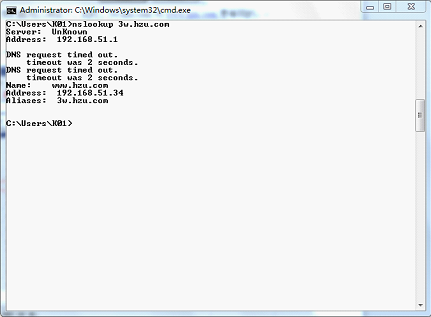
子域的建立
现在,我们为"hzu.com"新建子域
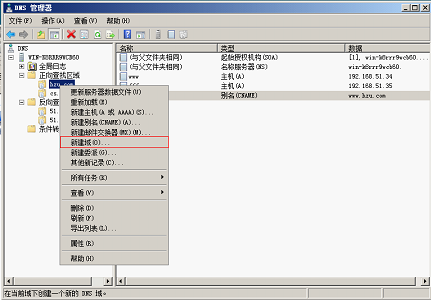
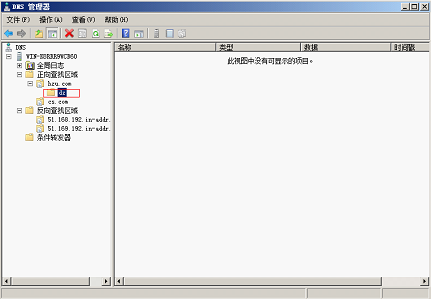
现在,为其新建主机。
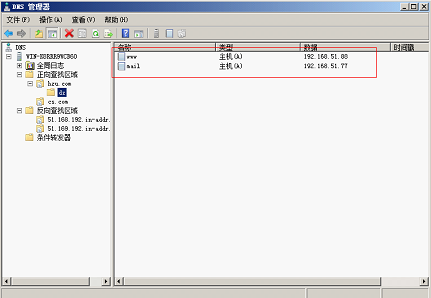
建好正向后,我们为其新建指针
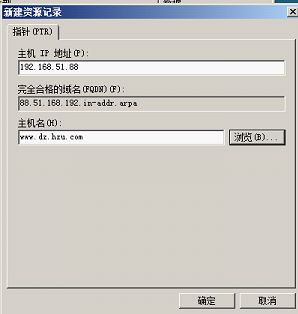
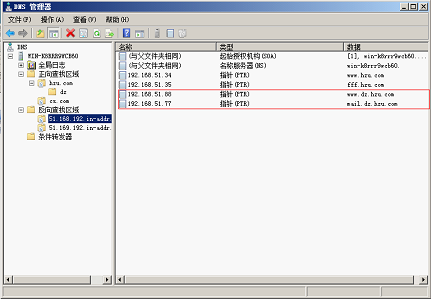
现在,我们可以测试下:
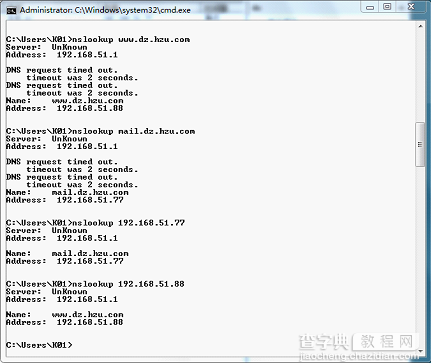
子域建立成功,且可以正向与反向解析。


